Eine Anleitung zur Behebung von Android Oreo Bluetooth-Problemen
Android Tipps & Tricks / / August 05, 2021
Eine der größten Neuigkeiten für die Android-Liebhaber in diesem Jahr war der kürzlich erfolgte Start von Android Oreo. Unmittelbar nach seiner Einführung begann eine große Community von Android-Nutzern auf der ganzen Welt, Informationen zu Funktionen, Fähigkeiten und Kompatibilität mit ihren Smartphones zu finden. Obwohl es derzeit nicht für alle Geräte auf dem Markt verfügbar ist, erfreut es sich großer Beliebtheit. Tatsächlich hat Android Oreo seine eigenen Vor- und Nachteile, und es ist ganz richtig, dass es den Android-Liebhabern viel zu bieten hat. Gleichzeitig gibt es Berichte über einige häufig auftretende Probleme. In diesem Beitrag werden wir über Android Oreo Bluetooth-Probleme und deren Behebung sprechen. Wenn Sie wissen müssen, wie Sie Probleme mit Android Oreo Bluetooth beheben können, können Sie mit den Informationen in den folgenden Absätzen fortfahren.
Verwandte Beiträge überprüfen:
- Laden Sie das Micro GApps-Paket für Android 8.0 Oreo herunter
- Laden Sie das Android Oreo 8.0 Theme für EMUI 4.0 und EMUI 5.0 oben herunter
- So beheben Sie das Problem mit Android 8.0 Oreo Battery Drain
- Downgrade von Android Oreo auf Nougat
- Top 10 Funktionen von Android 8.0 Oreo
Oreo verfügt über mehrere neue Funktionen wie den Picture-in-Picture-Modus, eine längere Akkulaufzeit, Snoozing-Benachrichtigungen und vieles mehr. Es gibt jedoch bereits einige Kompatibilitätsprobleme und Fehler. Tatsache ist, dass im vorliegenden Szenario kein Betriebssystem völlig frei von ihnen ist, und Oreo auch. Viele Leute haben bereits berichtet, dass sie aufgrund von Android Oreo mit Bluetooth-Problemen auf ihrem Gerät konfrontiert sind. Einige der häufig gemeldeten Probleme können nicht mit anderen Geräten gekoppelt werden, es kommt immer wieder zu Verbindungsfehlern und es können keine Anrufe auf Bluetooth-Geräten entgegengenommen werden.
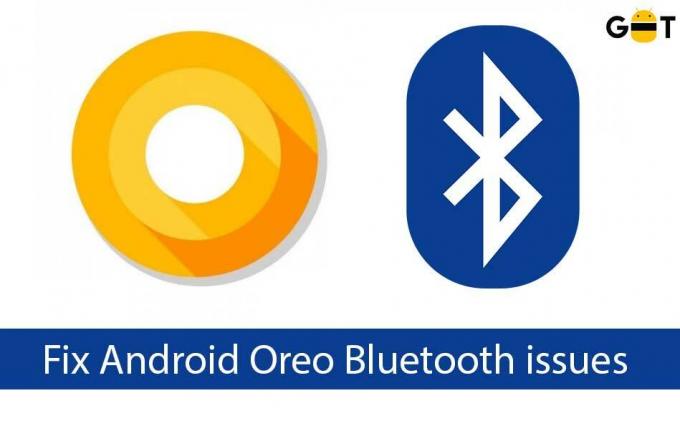
Tatsache ist, dass dieses Problem auch in der Entwicklervorschau vorhanden war und Sie möglicherweise überrascht sind, dass es von vielen Personen gemeldet wurde. Das Gute ist, dass Google dies bestätigt und bereits damit begonnen hat, daran zu arbeiten. Wenn Sie mit diesem Problem konfrontiert sind, können Sie unseren Leitfaden unten ausprobieren. Es gibt gewisse Chancen, dass sich die Dinge wieder normalisieren.
Inhaltsverzeichnis
-
1 Schritte zum Beheben von Bluetooth-Problemen mit Android Oreo
- 1.1 Schalten Sie Ihr Gerät Bluetooth ein und aus
- 1.2 Löschen Sie alle gekoppelten Geräte
- 1.3 Stellen Sie sicher, dass Ihr WLAN ausgeschaltet ist
- 1.4 Bluetooth-Cache löschen
- 1.5 Netzwerkeinstellungen zurücksetzen
- 1.6 Starten Sie im abgesicherten Modus neu
- 1.7 Deaktivieren Sie die Batterieoptimierung
Schritte zum Beheben von Bluetooth-Problemen mit Android Oreo
Das erste, was Sie tun müssen, ist ein sehr grundlegender Schritt und d. H. Ein Neustart Ihres Geräts. Überprüfen Sie, ob Bluetooth-Probleme behoben sind. Wenn nicht, befolgen Sie die folgenden Anweisungen.
Schalten Sie Ihr Gerät Bluetooth ein und aus
Das häufige Befolgen dieser Vorgehensweise kann das Problem lösen. Es mag seltsam erscheinen, aber es gibt gewisse Chancen dafür. Wiederholen Sie diese Aufgabe mindestens 15 bis 20 Mal. Mit diesem Ansatz ist kein Schaden verbunden.
Löschen Sie alle gekoppelten Geräte
Bei mehreren Geräten ist die Anzahl der Geräte, die Sie im Verlauf behalten können, immer begrenzt. Wenn dieses Limit überschritten wird, müssen Sie die vorherigen Geräte löschen, bevor Sie die neuen anschließen. Wir empfehlen Ihnen daher, auch diese Methode auszuprobieren. Dafür müssen Sie nicht viel tun. Schalten Sie Bluetooth ein, gehen Sie zu den Telefoneinstellungen und klicken Sie auf Bluetooth. Sie sehen die vollständige Liste der Geräte, mit denen Sie Ihr eigenes Gerät zuvor gekoppelt haben. Klicken Sie auf jedes Gerät und wählen Sie "Verbindung vergessen". Versuchen Sie danach, eine Verbindung zu einem neuen Gerät herzustellen.
Stellen Sie sicher, dass Ihr WLAN ausgeschaltet ist
Eine Sache, die Sie beachten müssen, ist, dass Geräte einen gemeinsamen Sender für Bluetooth und Wi-Fi haben und daher beide auf den meisten Geräten nicht gleichzeitig funktionieren können. Daher wird empfohlen, das WLAN auszuschalten. Starten Sie Ihr Gerät danach neu, um festzustellen, ob es funktioniert.
Bluetooth-Cache löschen
Manchmal ist das Nichtleeren des Bluetooth-Cache auch der Grund dafür, dass Bluetooth nicht richtig funktioniert. Dies ist auch bei Android Oreo möglich. Das Problem kann einfach vermieden werden, wenn Sie Cache und Daten löschen. Dies kann einfach durch Aufrufen der Geräteeinstellungen erfolgen.
Netzwerkeinstellungen zurücksetzen
Es ist eine weitere wichtige Aufgabe, die Sie ausführen können, um Ihr Android Oreo-Gerät Bluetooth wieder auf Kurs zu bringen. Sie müssen jedoch berücksichtigen, dass dadurch alle Wi-Fi-Netzwerke gelöscht und gleichzeitig die Datenlimits gelöscht werden, falls Sie sie festgelegt haben. Außerdem bleiben alle Einschränkungen für App-Daten nicht mehr gültig. Fakt ist jedoch, dass dieser Trick dazu führen kann, dass Bluetooth auf Ihrem Android Oreo-Gerät reibungslos funktioniert. Gehen Sie dazu zu Ihren Geräteeinstellungen und klicken Sie auf "Systeme". Sie sehen eine Option "Zurücksetzen". Tippen Sie darauf und Sie sehen "Netzwerkeinstellungen zurücksetzen". Klicken Sie darauf und Sie sind fertig.
Starten Sie im abgesicherten Modus neu
Der abgesicherte Modus ist eine der besten Optionen, um zu wissen, was genau das Stoppen des Bluetooth auf Ihrem Gerät verhindert, damit es zuverlässig funktioniert. Tatsächlich werden Apps von Drittanbietern deaktiviert, von denen berichtet wurde, dass sie mehrere Bluetooth-Probleme verursachen. Falls Sie feststellen, dass es im abgesicherten Modus ordnungsgemäß funktioniert, liegt das Problem offensichtlich an Apps von Drittanbietern. Daher sollten Sie sie deinstallieren und Ihr Gerät neu starten. Um den abgesicherten Modus zu aktivieren, drücken Sie eine Weile die Ein- / Aus-Taste. Sie sehen die Option „Ausschalten“. Berühren und halten Sie einfach denselben Beitrag, auf dem ein Popup mit der Aufschrift "Im abgesicherten Modus neu starten" angezeigt wird. Klicken Sie darauf und Ihr Gerät wechselt nach einem Neustart in den abgesicherten Modus.
Deaktivieren Sie die Batterieoptimierung
Durch einfaches Entfernen des Bluetooth aus der Batterieoptimierung können auch Bluetooth-Probleme auf Android Oreo-Geräten behoben werden. Öffnen Sie dazu die Geräteeinstellungen und klicken Sie auf Akku. Oben rechts sehen Sie ein dreipunktiges Menü. Klicken Sie darauf und wählen Sie "Batterieoptimierung". Schalten Sie es für "Bluetooth-Dienst" aus. Starten Sie das Gerät einfach danach neu, um festzustellen, ob es funktioniert.
Dies sind einige der gängigen Methoden, um Bluetooth-Probleme auf Ihrem Android Oreo-Gerät zu vermeiden. Falls sie nicht funktionieren, warten Sie auf das Software-Update, da nur so das Tempo gehalten werden kann. Google hat bereits bestätigt, dass es bald eine Lösung für dieses Problem geben wird.
Der Atlantik ist salziger als der Pazifik. Ebenso ist Schreiben nicht das, was es scheint. Es ist ein harter Beruf. Nicht weil Sie die Aufmerksamkeit anderer auf sich ziehen müssen, sondern weil ein Schriftsteller positives Denken in positive Worte verwandelt. Es war Juni 2011, als mir das Klopfen in meinem Herzen sagte, ich solle Schriftsteller werden. Es geschah nach einer Solo-Reise nach Nordindien. Meine Reise des Schreibens begann hier und da mit diesem und jenem. Ich habe für Buchverlage, Zeitschriften, Zeitungen und Online-Blogs geschrieben. 8 Jahre in diesem Beruf, einschließlich der letzten 2 mit Getdroidtips, waren eine unvergessliche Reise, die ich wie der Reiz der Straße genossen habe. Freiheit, Komplimente, Glück und was ich nicht als Belohnung während dieser Reiseroute erhalten habe.



